
كيفية تمكين وتكوين الكمبيوتر المحمول Wi-Fi؟
ستخبرك هذه المقالة عن طرق تضمين وتكوين شبكة Wi-Fi على الكمبيوتر المحمول.
ملاحة
في هذه المقالة سوف نقول ما يلي: كيفية تمكين وتكوين Wi-Fi على جهاز كمبيوتر محمول؟
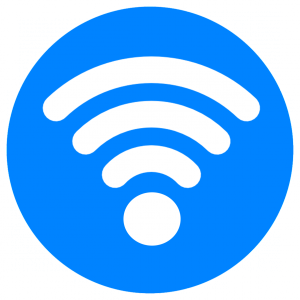
عادةً ما لا يستغرق إدراج شبكة Wi-Fi اللاسلكية بضع ثوانٍ فقط ، ولكن إذا اشتريت كمبيوتر محمول جديد ، فمن غير المرجح أن يكون من الممكن تشغيله في بضع ثوان. بعد كل شيء ، كما تعلمون ، يريد كل مصنع إجراء تعديلات وابتكارات خاصة به ، ويقوم بذلك من خلال تغيير في التصميم والأناقة ، وكذلك موقع المفاتيح والأزرار.
هل من الممكن تشغيل Wi-Fi على جهاز كمبيوتر محمول باستخدام زر؟
بالطبع هذا ممكن ، ويتم ذلك بنقرة واحدة فقط على المفتاح ، وأي واحد بالضبط من الضروري الضغط لهذا، يعتمد على الشركة المصنعة هذا نموذج الكمبيوتر المحمول.
لكننا قدمنا \u200b\u200bقائمة من الشركات المصنعة الأكثر شعبية ، وكذلك خيارات إدراج Wi-Fi:
- أسوس - يتم تشغيل الشبكة اللاسلكية وتعطيلها من خلال الجمع بين المفاتيح FN + F2
- على أجهزة الكمبيوتر المحمولة من الشركات المصنعة أيسر وباكارد بيل يمكن القيام بذلك باستخدام مجموعة من المفاتيح FN + F3
- HP - يتم تشغيل الشبكة اللاسلكية وفصلها FN + F12
- لينوفو -يمكنك تشغيل وتعطيل Wi-Fi من خلال مجموعة المفاتيح FN + F5
- سامسونج - يمكن تشغيلها باستخدام مجموعة من المفاتيح FN + F9أو FN + F12
ولكن لا يزال هناك نماذج لها زر خاص بها لتشغيل Wi-Fi وفصلها. لذلك ، إذا لم تساعدك مجموعات المفاتيح أعلاه ، فيجب عليك قراءة التعليمات الخاصة باستخدام الكمبيوتر المحمول الخاص بك ، حيث سيتم وصف طرق تضمين Wi-Fi بوضوح.
يظل تشغيل Wi-Fi عبر الأزرار غير ناجح ، ماذا تفعل؟

إذا قمت بالتحقيق في جميع الأزرار الموجودة على الكمبيوتر المحمول أو لم تجد الزر المناسب لتشغيل الشبكة اللاسلكية Wi-Fi ، فمن المحتمل أن يتم تنفيذ هذه العملية على نموذج الكمبيوتر المحمول عن طريق تبديل زر خاص.
عادة ما يكون موجودًا في المنطقة النهائية من الكمبيوتر المحمول ، أو على الجانبين.
لا تساوي شيئاإن البحث عن زر خاص أمر مرغوب فيه في الإضاءة الجيدة ، لأنه يتم تصريفه كثيرًا بلون علبة الكمبيوتر المحمول ، أو لإجراء بحث عن طريق اللمس ، ثم حاول أن تشعر بالزر بأصابعك.
يمكن أن يكون للزر مثل هذا النقش لاسلكيأو Wlan، وفي بعض الحالات لا يوجد لديه نقوش على الإطلاق.
انتباه! تفقد تمامًا المساحة الكاملة وسطح الكمبيوتر المحمول ، حيث يمكن أن يكون هذا الزر في المكان الأكثر غير متوقع ، على سبيل المثال ، إذا كانت نماذج الكمبيوتر المحمول التي تحتوي على مفتاح لتشغيل الشبكة اللاسلكية Wi-Fi وفصلها يجب فتحها ، وإذا كان الكمبيوتر المحمول جديدًا ، فقم بفك البراغي ، ثم فتحه. هذه هي الطريقة التي "تعمل بها" الشركات المصنعة لأجهزة الكمبيوتر المحمولة على الماوس معنا ، في محاولة لإخفاء الزر التالي والهمين للغاية في الوظيفة.
كيفية تكوين Wi-Fi على جهاز كمبيوتر محمول Windows 7؟
قبل بدء الإعدادات ، لا يزال يستحق تأكد من وجود برامج تشغيل مناسبةالتي تم تصميمها للتشغيل الصحيح للمحول على نظام التشغيل الخاص بك.
يجب إجراء فحص لوجود برنامج تشغيل في أي حال ، حتى عند تثبيت برامج التشغيل على بطاقة الصوت.
ما الذي يجب القيام به للتحقق مما إذا كان هناك سائق على جهاز كمبيوتر محمول؟
- بادئ ذي بدء ، تحتاج إلى الذهاب إلى "لوحة التحكم"
- ثم تحتاج إلى العثور في القائمة "مدير الجهاز"التي عادة ما تكون مخفية في علامة التبويب "المعدات والصوت"
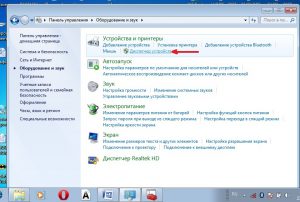
- ستلاحظ الآن أن نافذة ذات أجهزة مختلفة قد فتحت ، لكننا نحتاج إلى العثور على علامة التبويب والنقر عليها "محولات الشبكة". من خلال التثبيت الصحيح وصحة البرنامج والسائقين ، يجب أن يكون لديك نقطتان ، وهما Ethernet و Wi-Fi
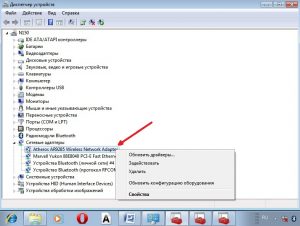
- إذا كان على القائمة "محولات الشبكة" ليس هناك نقطة واي فايإما مقابل اسمها هناك علامة «!»، ثم هذا يعني فقط شيء واحد لديك برامج تشغيل مثبتة بشكل غير صحيح ، أو غير مثبتة على الإطلاق
- لتثبيت برامج التشغيل واي فاي، انت تحتاج انتقل إلى موقع الشركة المصنعة لجهاز الكمبيوتر المحمول الخاص بكوابحث عن برامج التشغيل المقابلة هناك.
- لازالة «!» مقابل السائق ، تحتاج إلى النقر فوق على Wi-Fi مع زر الماوس الأيمنو اضغط "يتمتع"، والسبب في ذلك هو حقيقة أن لديك نظامًا لتوفير الكهرباء ، فيما يتعلق بالمحول لا يعمل
- يمكنك تعطيل هذا الوضع باستخدام المعلمة "إدارة الطاقة"عند الضرورة أخرج العلامة من النقطةالذي سترى أدناه
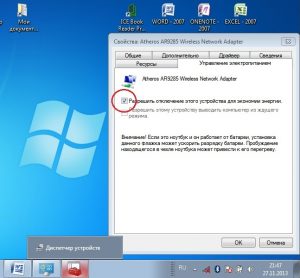
حسنًا ، الآن كل شيء على ما يرام مع السائقين ، مما يعني أن عملهم سيتم كما ينبغي.
- الآن يتعلق السؤال بإدراج محول Wi-Fi. لتشغيله ، يجب عليك الذهاب مرة أخرى "لوحة التحكم"، حدد علامة التبويب "شبكة تواصل وانترنت"ثم انتقل إلى "اتصالات الشبكة"حيث نجد "اتصال شبكة لاسلكية" وقم بتشغيل المحول باستخدام زر الماوس الأيمن
إذا فعلت كل شيء بشكل صحيح ، فسترى صورة في شكل الهوائيات في شكل الهوائيات ، حيث سيتم تصوير "ندفة الثلج"
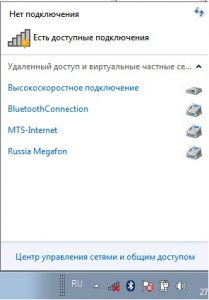
لو الشبكة لديها حماية كلمة المرورثم ستطلب منه أن يقدمه ، للاتصال به. فقط بعد إدخال كلمة المرور الصحيحة ، يمكنك الاتصال بالشبكة المقابلة.
حسنًا ، سننهي مقال اليوم ، الذي يصف طرق تضمين وإعداد شبكة Wi-Fi اللاسلكية على جهاز كمبيوتر محمول من مصنعين مختلفين ، ولكن مع نظام التشغيل Windows 7.
الفيديو: كيفية تمكين وتعطيل شبكة Wi-Fi اللاسلكية؟
